Sådan ændres Amazon-adgangskode for sikkerhed
Det er et klogt træk at opdatere din Amazon-adgangskode regelmæssigt. Det kan beskytte din konto mod uautoriseret adgang. Uanset om du er stødt på et sikkerhedsproblem eller ønsker at angive en mindeværdig adgangskode, kan du gøre det ved at ændre adgangskoden til Amazon. I mellemtiden kan den beskytte dine personlige oplysninger og købshistorik. Denne guide deler den direkte vej til ændre din Amazon-adgangskode. Så kan du sikre dig, at din shoppingoplevelse forbliver sikker og problemfri.

- Del 1. Sådan ændres Amazon-adgangskode på Windows og Mac
- Del 2. Sådan ændres Amazon-adgangskode på Android og iOS
- Del 3. Bonus. Gendan glemt Amazon-adgangskode efter ændring
- Del 4. Ofte stillede spørgsmål om ændring af Amazon-adgangskode
Del 1. Sådan ændres Amazon-adgangskode på Windows og Mac
Når du bruger Amazon til at shoppe alt på din Windows eller Mac, er det en god måde at ændre adgangskode online. Og betjeningen er nem at navigere. Ved du ikke, hvordan du ændrer din Amazon-adgangskode? Du kan læse følgende trin nedenfor.
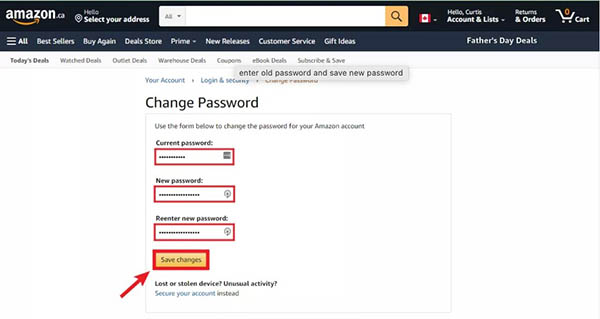 Trin 1Åben Amazon med din browser på en computer. Klik på Konto og lister mulighed. Trin 2Vælg Login og sikkerhed. Klik derefter på Redigere knappen ved siden af Adgangskode. Trin 3Du kan indtaste din nuværende adgangskode i Nuværende kodeord Mark. Indtast derefter din nye Amazon-adgangskode to gange. Til sidst skal du klikke Gem ændringer.
Trin 1Åben Amazon med din browser på en computer. Klik på Konto og lister mulighed. Trin 2Vælg Login og sikkerhed. Klik derefter på Redigere knappen ved siden af Adgangskode. Trin 3Du kan indtaste din nuværende adgangskode i Nuværende kodeord Mark. Indtast derefter din nye Amazon-adgangskode to gange. Til sidst skal du klikke Gem ændringer. Indstil venligst en stærk, men mindeværdig adgangskode til din Amazon. Og det ville være bedst at bruge den nye adgangskode til at logge ind på din konto efter at have ændret den.
Udover adgangskoden kan du ændre e-mail og telefonnummer, der er knyttet til Amazon på Login og sikkerhed side.
Del 2. Sådan ændres Amazon-adgangskode på Android og iOS
Hvis du er mere tilbøjelig til at handle med din Android eller iPhone, kan du også ændre adgangskoden på Amazon-appen. Efter at have downloadet Amazon-appen på din Android eller iPhone, kan du følge trin-for-trin guiden.
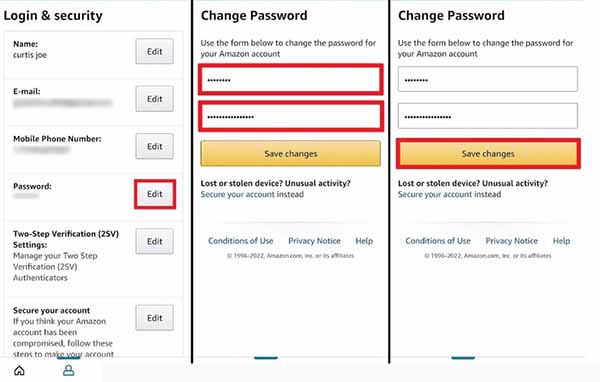 Trin 1Åbn Amazon-appen på din enhed. Du kan skifte til den anden fane i bunden af grænsefladen. Trin 2Tryk på Din konto knappen for at fortsætte. Derefter kan du vælge Login og sikkerhed under Bruger indstillinger afsnit. Trin 3Nu kan du trykke på Redigere ved siden af Adgangskode. Indtast endelig din nuværende og nye Amazon-adgangskode i overensstemmelse hermed. Tryk på Gem ændringer for at bekræfte processen.
Trin 1Åbn Amazon-appen på din enhed. Du kan skifte til den anden fane i bunden af grænsefladen. Trin 2Tryk på Din konto knappen for at fortsætte. Derefter kan du vælge Login og sikkerhed under Bruger indstillinger afsnit. Trin 3Nu kan du trykke på Redigere ved siden af Adgangskode. Indtast endelig din nuværende og nye Amazon-adgangskode i overensstemmelse hermed. Tryk på Gem ændringer for at bekræfte processen. Ved ovenstående trin kan du ændre en ny Amazon-adgangskode. I mellemtiden kan du ændre det regelmæssigt for at forbedre kontosikkerheden.
Del 3. Bonus. Gendan glemt Amazon-adgangskode efter ændring
Når du ændrer en kompleks og stærk Amazon-adgangskode, er det svært at huske, hvis du ikke gemmer det med adgangskodeværktøjer. Du glemmer muligvis den nye adgangskode igen. Heldigvis kan du gendanne den eksisterende adgangskode via professionel software. imyPass Password Manager er et pålideligt værktøj til at gendanne og administrere forskellige adgangskoder til iOS-enheder. Du kan bruge den til at scanne alle adgangskoder, der er gemt på din enhed.
I mellemtiden kan du se, dele og eksportere Amazon og andre adgangskoder i en .csv-fil. Med dens brugervenlige grænseflade kan du bruge den med få klik. Når du glemmer din Amazon-adgangskode, så prøv nu!
Trin 1Download Amazon-adgangskodesoftwaren på din macOS eller Windows 11/10/8/7. Trin 2Tilslut din iPhone eller iPad til skrivebordet via et USB-kabel. Når du bliver bedt om det, skal du vælge Tillid på din iOS-enhed for at etablere en sikker forbindelse. Trin 3Få adgang til Amazon password manager og naviger til hovedgrænsefladen. Start en scanning ved at klikke Start for at finde de adgangskoder, der er gemt på din iOS-enhed.
Trin 3Få adgang til Amazon password manager og naviger til hovedgrænsefladen. Start en scanning ved at klikke Start for at finde de adgangskoder, der er gemt på din iOS-enhed.  Trin 4Efter vellykket scanning kan du gennemgå alle adgangskoder, der er gemt på din enhed. Fortsæt til Web- og app-adgangskode sektion for at få adgang til din Amazon-adgangskode.
Trin 4Efter vellykket scanning kan du gennemgå alle adgangskoder, der er gemt på din enhed. Fortsæt til Web- og app-adgangskode sektion for at få adgang til din Amazon-adgangskode. 
Ved hjælp af denne adgangskodemanager kan du gendanne din Amazon-adgangskode efter at have glemt den! Så kan du ændre en mindeværdig! Og du kan nyde din online shopping uden sikkerhedsproblemer!
Del 4. Ofte stillede spørgsmål om ændring af Amazon-adgangskode
Hvordan nulstiller du din Amazon-adgangskode?
Du kan få adgang til Amazons login-side. Klik derefter Glemt din adgangskode? for at komme ind på næste side. Dernæst kan du indtaste din e-mailadresse eller telefonnummer, der er knyttet til din Amazon-konto. Klik på knappen Send for at fortsætte. Derefter vil du modtage en e-mail eller besked med et link til at nulstille din Amazon-adgangskode. Klik på linket for at indstille en ny adgangskode til din Amazon. hvis du glemme din Gmail-adgangskode, kan du klikke her.
Vil ændring af min Amazon-adgangskode logge alle ud?
Ja. Det vil logge af din konto på alle enheder undtagen de enheder, du vælger at beholde logget på under ændringsprocessen for adgangskode. Efter at have ændret din adgangskode, må du hellere logge ind igen med den nye adgangskode på enhver enhed, du ønsker at bruge til at få adgang til Amazon.
Hvad skal min Amazon-adgangskode være?
Dit Amazon-adgangskode skal være stærkt og sikkert. Det kan beskytte din konto mod uautoriseret adgang. Den skal have en minimumlængde på 6 tegn, inklusive store, små, tal og ikke-alfanumeriske symboler.
Hvordan sparker jeg nogen ud af min Amazon Prime-konto?
Åbn din Amazon-konto for at vælge Brugere og roller. Derefter kan du klikke Alle brugere at se Bruger liste. Til sidst skal du vælge Slet mulighed til højre for posten.
Er din Amazon-adgangskode den samme som din Prime-adgangskode?
Nej. Disse to konti er ikke ens. Derfor bruger Amazon og Amazon Prime forskellige og separate adgangskoder.
Konklusion
For at forbedre sikkerheden på din Amazon-konto er det en god idé at ændre din Amazon-adgangskode regelmæssigt. I denne vejledning kan du følge de detaljerede trin for at ændre den. I mellemtiden kan du gendanne din glemte Amazon-adgangskode først for at ændre en ny. Men du må hellere indstille en mindeværdig adgangskode eller gemme den med en pålidelig adgangskodeadministrator. Nogen spørgsmål? Efterlad din kommentar her.



